
これからTwitch(ツイッチ)で配信を見たり、実際に配信を行いたい人向けにPC(パソコン)でのTwitchアカウントの作成方法を解説しています。
複数のアカウントを追加するやり方や切り替え方も解説しているので、詳細なやり方をチェックしてみてください!
ちなみに、自分は「しふぁチャンネル」というゲーム実況チャンネルや「しふぁの作業部屋」という動画投稿者・配信者向けの情報を発信しているYouTubeチャンネルも運営しているので、気になる人はチェックしてみて下さい!
動画でも解説しています
Twitchアカウントの作成方法
それではTwitch(ツイッチ)アカウントの作成方法を解説していきますが、このページではPCを使用してTwitchアカウントの作成方法を解説していきます。
もしも、スマホからTwitchアカウントを作成したい場合は、以下のリンクから詳細情報をチェックしてみてください。
>>【スマホ版】Twitchアカウントの作成方法を確認する!
それではPC(パソコン)からTwitchアカウントを作成する方法を解説しますが、Twitchのトップ画面を開いたら、
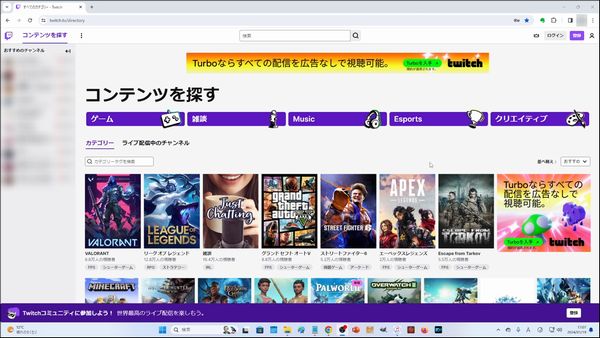
画面右上にある「登録」をクリックしてください。
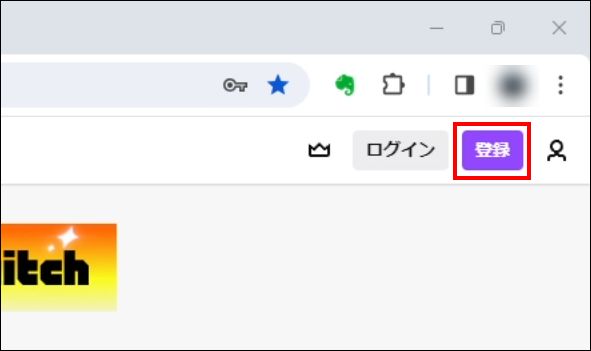
次に登録画面が表示されるので、好きなユーザー名とパスワードを入力しましょう。
出来たら「次のステップ」をクリックしてください。
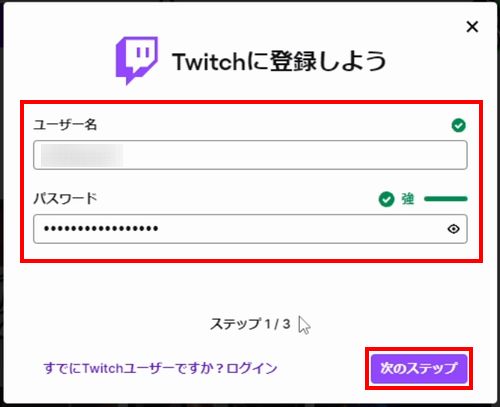
次に本人確認用の認証コードを送信するために、電話番号かメールアドレスを登録する必要があります。
電話番号で認証を行いたい場合は、電話番号を入力して「次のステップ」をクリックしてください。
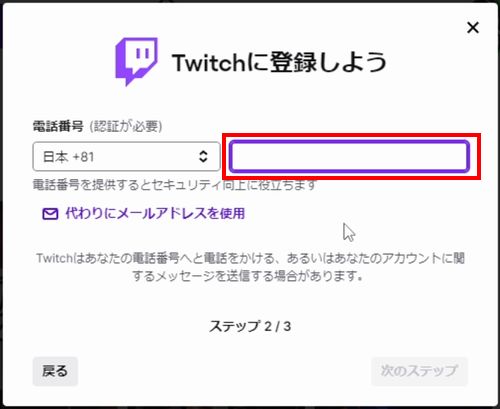
もしも、メールアドレスで認証を行いたい場合は、「代わりにメールアドレスを使用」をクリックすると、
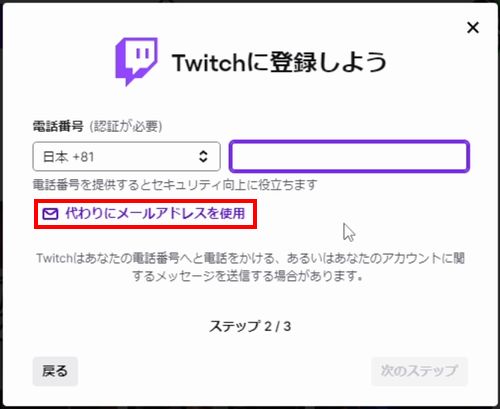
メールアドレスの入力画面が表示されるので、入力できたら「次のステップ」をクリックしてください。
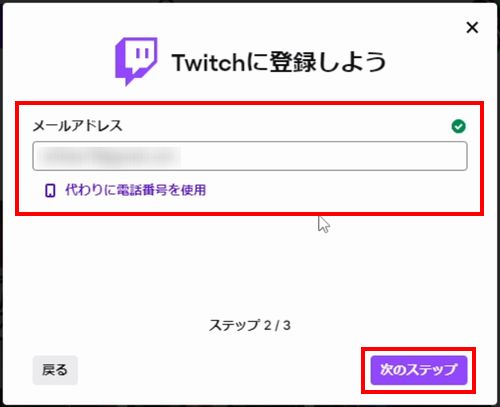
次にアカウント作成の年齢確認のために生年月日を入力する必要があります。
Twitchは13歳未満の方はサービスを利用できなくなっているので注意してください。
生年月日を入力できたら「登録」をクリックしましょう。
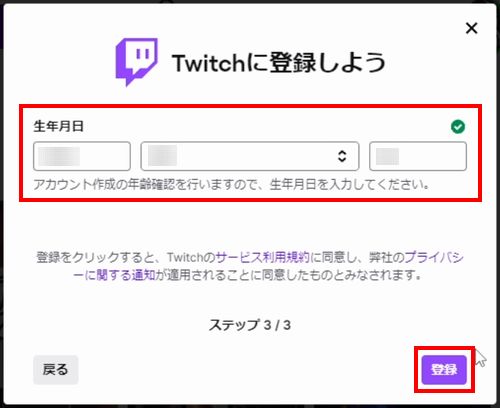
次にステップ2で登録した電話番号やメールアドレス宛に認証コードが届くので、6桁のコードを入力して認証を行ってください。
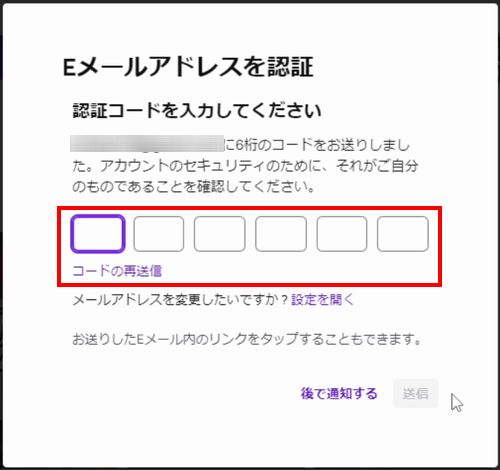
すると、Twitchアカウントが作成され、ログインした状態でTwitchのトップ画面が表示されます。
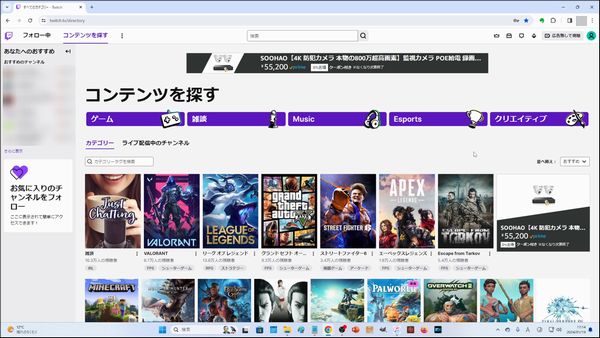
実際に画面右上にあるアイコン画像をクリックすると、アカウントに関連する様々な機能を確認できたり、設定を行えるので確認してみてください。
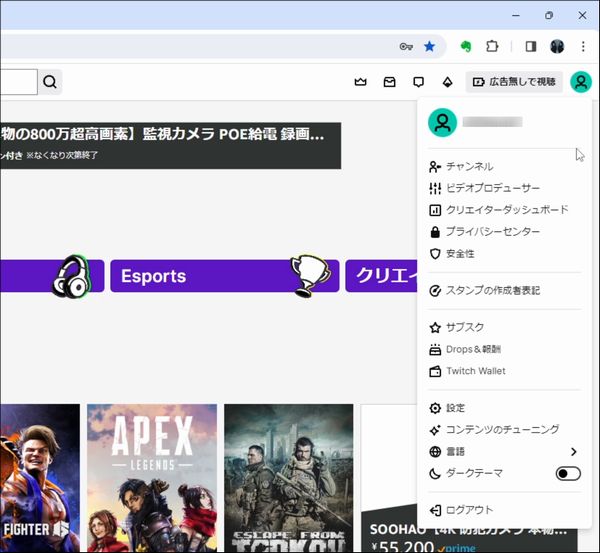
アイコン画像や表示される名前の変更方法
基礎知識としてアイコン画像や表示される名前の変更方法を解説しておきますが、画面右上にあるアカウントアイコンをクリックして「設定」をクリックすると、
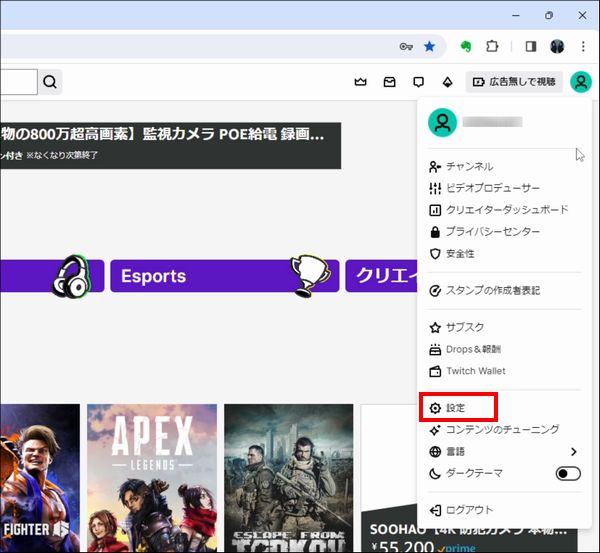
プロフィール画像という項目でアイコン画像を変更することができます。
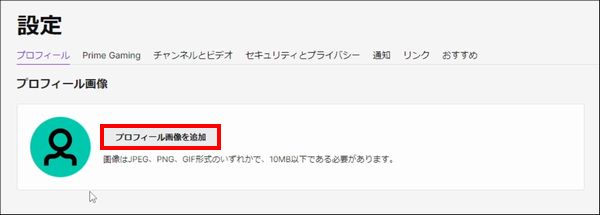
また、少し下にあるプロフィール設定を確認すると、表示名を変更できる部分があるので、必要であればこの設定を変更してみてください。
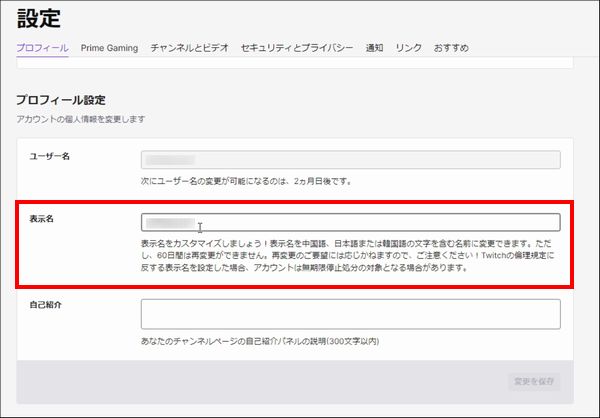
Twitchアカウントを複数作成する方法
視聴用アカウントと配信用アカウントを分けたいなどの理由で、Twitchアカウントを複数作成したい人もいると思うので実際のやり方を解説しておきます。
まずは、画面右上にあるアイコン画像をクリックし、「設定」をクリックしてください。
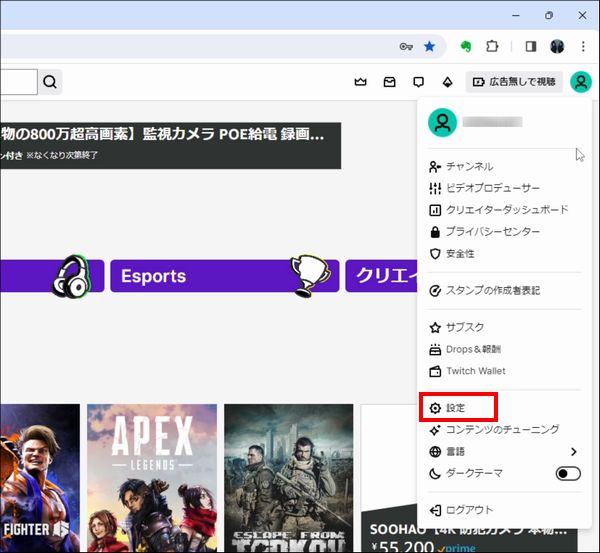
次に「セキュリティとプライバシー」タブをクリックしてください。
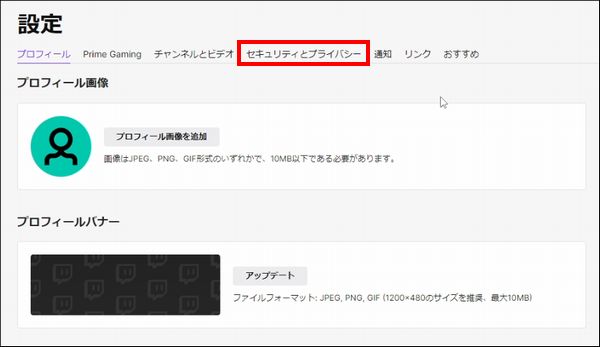
次にアカウント作成時にメールアドレスか電話番号を使用して認証を行いましたが、認証した方の「追加アカウントの作成を有効にする」をチェックマークが付いたオンの状態にしてください。
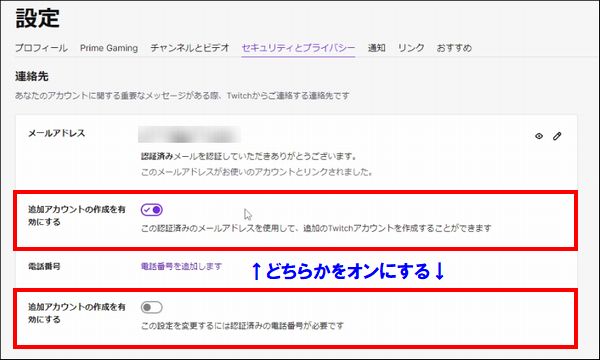
次に画面右上にあるアイコン画像をクリックし、「ログアウト」をクリックしましょう。
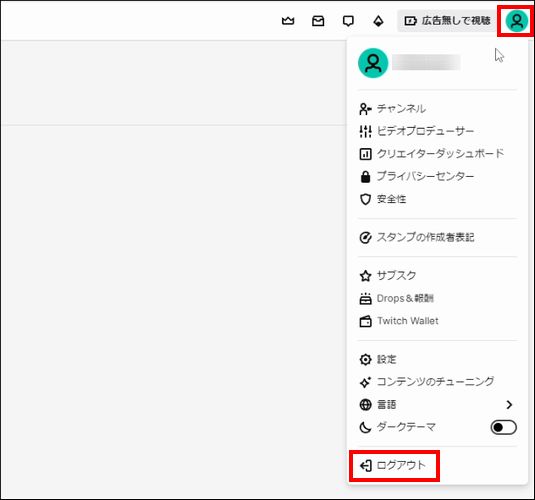
次にログイン画面が表示されるので、「登録」をクリックしてください。
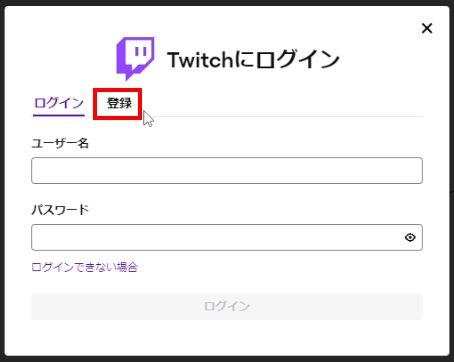
すると、登録情報を入力できる画面が表示されるので、必要な情報を入力していきましょう。
ちなみに、認証のために電話番号かメールアドレスを入力する必要がありますが、1つ目のアカウントで電話番号で認証を行ったのであれば同じ電話番号を入力。
メールアドレスで認証を行ったのであれば、同じメールアドレスを入力してください。
入力できたら「登録」をクリックしましょう。
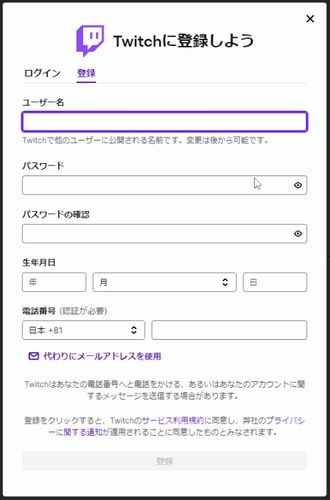
次に入力した電話番号かメールアドレス宛に認証コードが届くので、実際に届いたコードを入力しましょう。
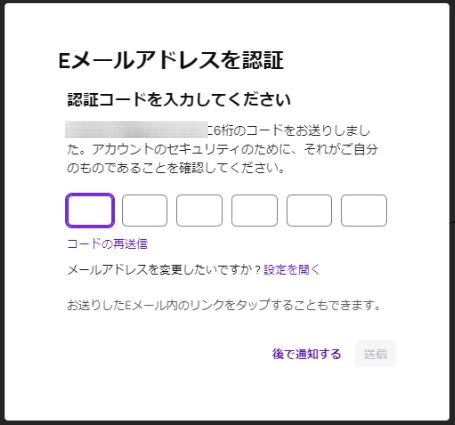
すると、新しいアカウントが作成され、ログインした状態で先ほどの設定画面に戻ることができます。
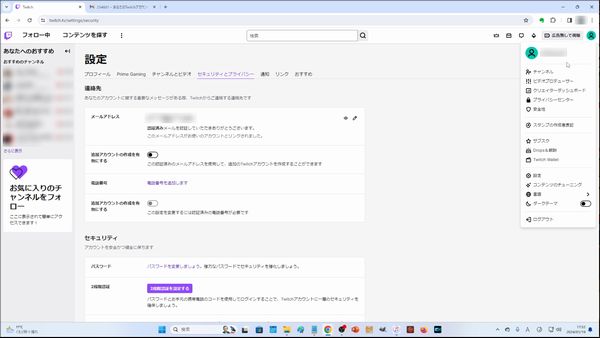
最後にアカウントの切り替え方法を解説しておきますが、Twitchの場合は1度ログアウトしてからログインし直さないとアカウントを切り替えられないので覚えておいてください。

まとめ
今回はTwitch(ツイッチ)アカウントの作成方法(PC版)と複数追加するやり方について解説しました!
ちなみに、自分は「しふぁチャンネル」というゲーム実況チャンネルと「しふぁの作業部屋」というこれからYouTubeを始めたい人向けの情報を発信しているチャンネルを運営していますが、両方のチャンネルとも収益化の条件である、
・直近12ヶ月の総再生時間が4000時間以上
この条件をクリアしており、収益化もしています。
特に「しふぁの作業部屋」ではたった4ヶ月間・3日に1本動画を投稿するだけで収益化する事ができたので、その時のノウハウをまとめた記事をnoteにて販売しております。

少しでも早く登録者数や再生回数を増やして収益化まで行きたいと考えている人にとって役に立つ情報を解説していますし、今なら購入者限定で無料で貰えるお得な特典も用意しています!
今後も特典を増やしたり、内容のアップデートも行っていく予定なので、お得なうちにチェックしてみて下さいね♪



コメント